화면에 하나 이상의 컬러 점이 지속적으로 표시됩니까? 이것은 Windows에서 스턱 또는 데드 픽셀의 경우입니다. LCD 및 TFT에서 데드 앤 스턱 픽셀이 발생하는 것은 생각보다 흔하지만 스턱 픽셀 화면을 경험하는 것은 매우 실망스러운 일입니다.
우리 모두는 컴퓨터의 LCD 화면에 몇 개의 픽셀이 고정되는 것을 여러 번 목격했습니다. Stuck Pixels의 주범은 제조 결함으로 인해 발생할 수 있는 하드웨어 문제와 관련이 있을 수 있습니다. 화면에 고정된 픽셀을 수정하는 방법이 궁금하다면 세 가지 방법으로 해결할 수 있습니다.
이 게시물에서는 화면의 스턱 픽셀을 수정하는 가장 쉬운 방법에 대해 이야기하겠습니다.
화면에 고정된 픽셀을 수정하는 단계
컴퓨터 화면에 데드 픽셀이 생기면 화면의 스턱 픽셀을 쉽게 고칠 수 있습니다. 이를 위해서는 두 가지 다른 방법을 사용할 수 있습니다.
- 화면의 다채로운 팔레트를 보고 스턱 픽셀을 인식하는 것이 중요합니다.
- 부드러운 뾰족한 천이나 젖은 천으로 스턱 픽셀을 문지르는 수동 방법을 시도해 보십시오.
- 제3자 프로그램을 사용하여 여러 색상으로 픽셀을 깜박입니다.
스턱 픽셀을 수동으로 수정하는 단계
우리 모두는 지압의 힘과 그것이 만들어내는 마법을 알고 있습니다. 그렇지 않은 경우 자신의 손을 사용하여 스턱 픽셀을 수정해 볼 수 있습니다. 스턱 픽셀을 수동으로 신속하게 수정하려면 단계를 따르십시오.
1단계:먼저 다채로운 팔레트가 표시되면 모니터를 꺼야 합니다.
2단계:모니터가 긁히지 않도록 보호해 줄 부드러운 천을 찾으십시오.
3단계:이제 스턱 픽셀이 보이는 표면에 젖은 천을 놓고 약간의 압력을 가해야 합니다. 압력이 너무 강하지 않은지 확인하고 다른 부분에 압력을 가하지 마십시오. 더 많은 스턱 픽셀이 생성될 수 있습니다.
4단계:화면에 압력을 가하는 동시에 기기를 꺼야 합니다.
5단계:이제 압력을 제거하면 스턱 픽셀이 모니터에서 제거되는 것을 볼 수 있습니다.
유사하게 퍼지지 않은 하나 이상의 하위 픽셀에 있는 액체를 보여주는 액체 형태로 제공되기 때문에 스턱 픽셀을 수정하는 데 도움이 되는 효과적인 방법입니다.
화면에 고정된 픽셀을 수정하는 도구
온라인 모니터 테스트
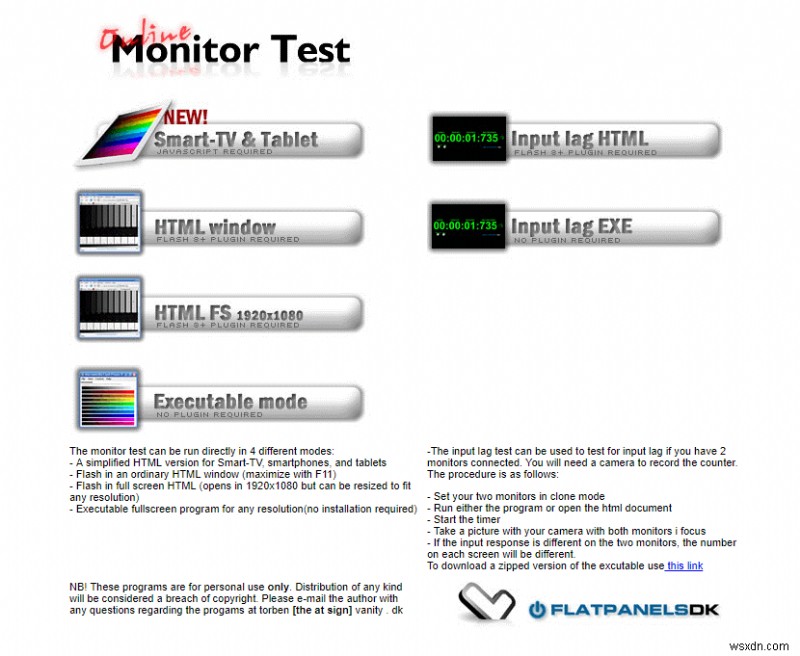
온라인 모니터 테스트를 사용하면 불량 픽셀을 인식하는 데 도움이 될 뿐만 아니라 이를 사용하여 데스크탑의 최고 품질을 테스트할 수도 있습니다. 이 소프트웨어는 최상의 방법으로 모니터 품질을 테스트할 수 있는 세 가지 방법을 제공합니다. 그러나 컴퓨터에 실행 모드로 설치되거나 온라인 버전을 플래시해야 할 수 있습니다.
타이머를 시작하고 복제 모드에서 두 개의 모니터를 설정할 수 있습니다. 실제로 시스템에서 도구를 실행하거나 HTML 문서에 액세스할 수 있습니다. 실제로 시도해 보기에 좋은 작품입니다.
여기에서 다운로드
UD픽셀
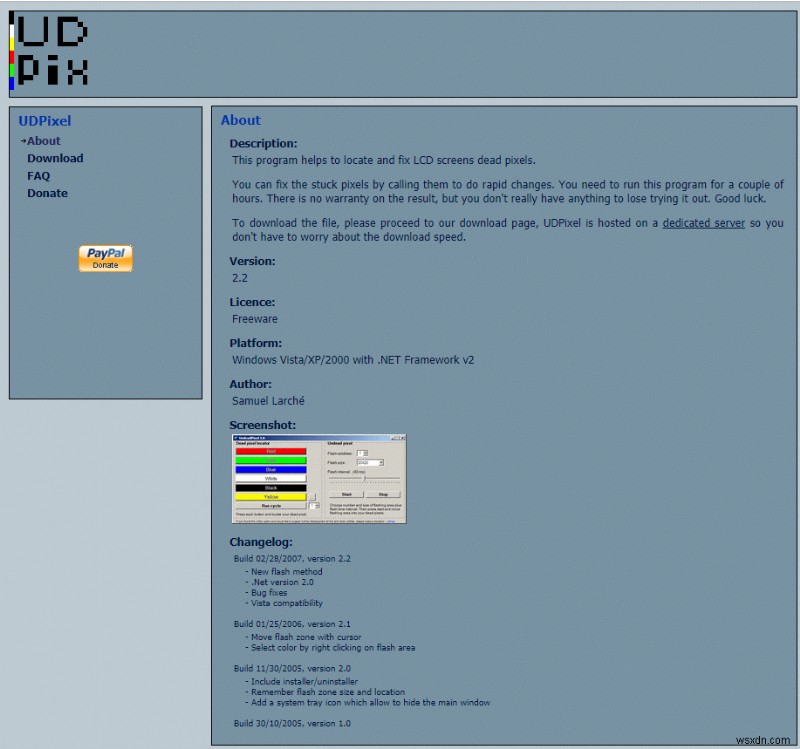
UDPixel은 UndeadPixel이라고도 하는 프리웨어입니다. 몇 가지 빠른 변경을 통해 스턱 픽셀을 감지하고 수정하도록 설계되었습니다. UndeadPixel 소프트웨어에는 Microsoft .NET Framework가 필요합니다. 즉, Windows 시스템이 없는 경우 다른 도구를 사용할 수 있습니다. Windows 2000, XP 및 Vista에서 사용할 수 있습니다.
디스플레이 불규칙성을 식별하고 의심스러운 픽셀을 찾는 데 편리합니다. 즉, 화면의 픽셀을 처리하도록 설계된 신뢰할 수 있는 도구입니다.
여기에서 다운로드
JScreenFix
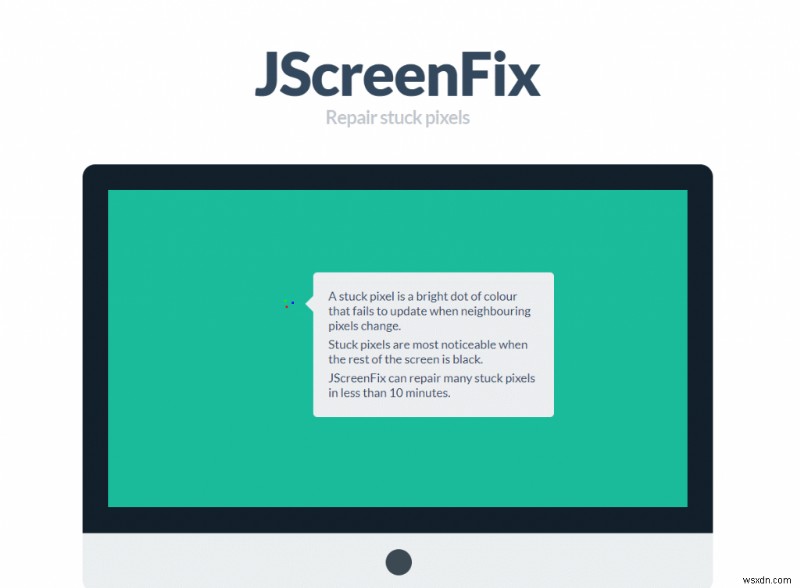
죽은 픽셀과 스턱 픽셀을 쉽게 수정하는 또 다른 놀라운 도구입니다. 컴퓨터의 소프트웨어에 액세스하기만 하면 10분 이내에 고정이 완료됩니다. JScreenFix는 깜박이는 픽셀의 사각형으로 반사되는 검은색 브라우저 창을 로드합니다.
JScrenFix는 스턱 픽셀에서 픽셀 픽서를 드래그하는 사용하기 쉬운 도구입니다. OLED &LCD 화면에 적합한 놀라운 프로그램입니다.
여기에서 다운로드
따라서 이것은 작업을 완료하는 데 의존할 수 있는 화면의 스턱 픽셀을 수정하는 가장 쉬운 방법입니다. 화면에 어떤 방법도 작동하지 않는 경우 기술자에게 문의하여 화면을 교체할 수 있습니다.
